
인터페이스
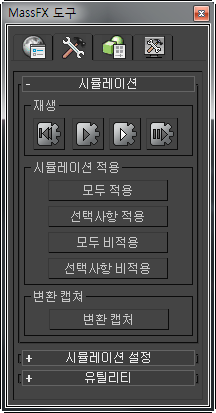
시뮬레이션 롤아웃
이 롤아웃에서는 시뮬레이션 실행, 키프레임에 동적 변환 적용, 동적 몸체에 대한 시작 변형을 지정하는 컨트롤이 제공됩니다.
재생 그룹
 (시뮬레이션 재설정)
(시뮬레이션 재설정)- 시뮬레이션을 중지하고 시간 슬라이더를 첫 번째 프레임으로 이동하며 모든 역학 강체를 초기 변환 상태로 설정합니다.
이 명령은 MassFX 도구 모음의
 처럼, 애니메이션 메뉴
처럼, 애니메이션 메뉴  시뮬레이션 - MassFX
시뮬레이션 - MassFX  시뮬레이션 하위 메뉴의 시뮬레이션 재설정을 통해서도 사용할 수 있습니다.
시뮬레이션 하위 메뉴의 시뮬레이션 재설정을 통해서도 사용할 수 있습니다.  (시뮬레이션 시작)
(시뮬레이션 시작)- 현재 시뮬레이션 프레임에서 시뮬레이션을 실행합니다. 기본적으로 이는 애니메이션의 첫 번째 프레임이며 현재 애니메이션 프레임과 동일할 필요는 없습니다. 시뮬레이션이 이미 실행 중인 경우 눌려진 버튼이 나타나며 버튼을 클릭하면 현재 시뮬레이션 프레임에서 시뮬레이션이 일시 중지됩니다.
시뮬레이션이 일시 중지되면 시뮬레이션 시작을 다시 클릭하여 현재 시뮬레이션 프레임에서 시뮬레이션을 계속합니다.
시뮬레이션이 실행되면 각 시뮬레이션 단계에서 시간 슬라이더가 한 프레임씩 진행되므로 운동학 강체가 시뮬레이션의 일부로 이동하게 됩니다.
이 명령은 MassFX 도구 모음의
 처럼, 애니메이션 메뉴
처럼, 애니메이션 메뉴  시뮬레이션 - MassFX
시뮬레이션 - MassFX  시뮬레이션 하위 메뉴의 시뮬레이션 재생을 통해서도 사용할 수 있습니다.
시뮬레이션 하위 메뉴의 시뮬레이션 재생을 통해서도 사용할 수 있습니다.  (애니메이션 없이 시뮬레이션 시작)
(애니메이션 없이 시뮬레이션 시작)- 시뮬레이션의 실행에 따라 시간 슬라이더가 진행되지 않는 점을 제외하면 앞서 설명한 시뮬레이션 시작과 비슷합니다. 초기 변환 캡처를 사용하기 위해 사용하지 않는 스폿으로 역학 강체를 이동시키려는 경우 이 명령이 유용할 수 있습니다.
이 명령은
 처럼 MassFX 도구 모음(시뮬레이션 시작 플라이아웃)에서도 사용할 수 있습니다.
처럼 MassFX 도구 모음(시뮬레이션 시작 플라이아웃)에서도 사용할 수 있습니다. -
 (시뮬레이션 단계)
(시뮬레이션 단계) - 동일한 양으로 시간 슬라이더를 진행하면서 시뮬레이션을 한 프레임씩 실행합니다.
이 명령은 애니메이션 메뉴
 시뮬레이션 - MassFX
시뮬레이션 - MassFX  시뮬레이션 하위 메뉴의 시뮬레이션 단계를 통해 사용할 수 있으며 MassFX 도구 모음의
시뮬레이션 하위 메뉴의 시뮬레이션 단계를 통해 사용할 수 있으며 MassFX 도구 모음의  에서도 사용할 수 있습니다.
에서도 사용할 수 있습니다.
시뮬레이션 적용 그룹
적용에서 역학 오브젝트에 대한 표준 키프레임 애니메이션을 만들고 운동학 오브젝트로 변환합니다. 자세한 내용은 시뮬레이션 결과 적용을 참조하십시오.
- 모두 적용
- 시뮬레이션을 재설정한 다음 모든 오브젝트(mCloth 포함)에 대한 변형을 애니메이션 키프레임으로 저장하는 동안 실행합니다. 완료되면 오브젝트가 운동학 상태로 변환됩니다. 또한 비적용할 역학 오브젝트의 경우 내부 "적용" 플래그가 설정됩니다.
- 선택사항 적용
- 적용이 선택된 역학 오브젝트에만 적용되는 점을 제외하고 모두 적용과 유사합니다.
- 모두 비적용
- 적용(위 참조)으로 운동학으로 설정된 모든 오브젝트에 대한 키프레임을 삭제하고 역할 상태로 복원합니다.
- 선택사항 비적용
- 비적용이 선택된 적용 가능한 오브젝트에만 적용되는 점을 제외하고 모두 비적용과 유사합니다.
변환 캡처 그룹
- 변환 캡처
- 선택된 각 역학 오브젝트(mCloth 포함)의 초기 변환을 현재 변환으로 설정합니다. 이후에 시뮬레이션 재설정을 사용하면 역학 오브젝트를 이 변환으로 반환합니다.
예를 들어 이를 사용하여 안정적인 벽돌 더미로 시뮬레이션을 시작할 수 있습니다. 공중에 벽돌 더미를 만들고, 시뮬레이션을 실행하고, 모두 가라앉을 때까지 기다린 다음 이 메뉴 명령을 호출할 수 있습니다. 그 후 시뮬레이션 재설정은 항상 벽돌을 새로 수북히 쌓인 해당 위치로 반환합니다.
시뮬레이션 설정 롤아웃
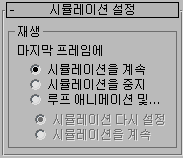
- 마지막 프레임에
- 애니메이션의 마지막 프레임에 도달했을 때 시뮬레이션을 계속 진행할지 여부와 그 방법을 선택합니다.
- 시뮬레이션을 계속시간 슬라이더가 마지막 프레임에 도달한 후에도 시뮬레이션이 계속 실행됩니다.
- 시뮬레이션을 중지시간 슬라이더가 마지막 프레임에 도달하면 시뮬레이션이 중지됩니다.
- 애니메이션 루프 및 ...시간 슬라이더가 마지막 프레임에 도달하면 애니메이션을 반복합니다. 두 개의 옵션을 사용할 수 있습니다.
- 시뮬레이션 재설정시간 슬라이더가 마지막 프레임에 도달하면 시뮬레이션이 재설정되고 애니메이션이 첫째 프레임으로 되돌아갑니다. 결과 분석을 위해 같은 시뮬레이션을 반복하여 볼 때 유용합니다.
- 시뮬레이션을 계속시간 슬라이더가 마지막 프레임에 도달하면 시뮬레이션이 계속 실행되고 애니메이션이 첫째 프레임으로 되돌아갑니다. 루핑 경계에서 시뮬레이션을 계속하려는 경우 애니메이션을 간단히 루핑(캐릭터의 걷기 주기 등)하는 데 유용합니다.
유틸리티 롤아웃
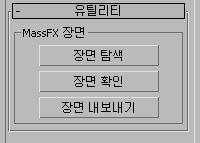
- 장면 탐색
- MassFX 탐색기 대화상자를 엽니다.
- 장면 확인
- 여러 장면 요소가 시뮬레이션 요구 사항을 위반하지 않는지 확인합니다. 내보내기 전에 장면 확인을 참조하십시오.
- 장면 내보내기
- 시뮬레이션을 다른 프로그램에서 사용할 수 있도록 합니다. 강체, 제약 조건 및 골격 내보내기를 참조하십시오.